Verwijder het Open PowerShell-venster hier uit het contextmenu in Windows 10
Beginnend met Windows 10 build 14986, wat staat voor Windows 10 Creators Update, heeft Microsoft de contextmenuopdracht "Open opdrachtvenster hier" standaard vervangen door PowerShell in Verkenner. We hebben al gezien hoe je dat kunt krijg de opdrachtprompt terug in het contextmenu. Vandaag zullen we zien hoe u het menu-item "Open PowerShell-venster hier" kunt verwijderen met een eenvoudige registeraanpassing.

Als u de "Open hier het opdrachtvenster" opdracht in het contextmenu van de Verkenner-app, wilt u misschien het gerelateerde menu-item "Open Powershell-venster hier" verwijderen. Hier is hoe het kan.
Om het Open PowerShell-venster hier uit het contextmenu te verwijderen, doe het volgende.
- Open Register-editor.
- Ga naar de volgende registersleutel:
HKEY_CLASSES_ROOT\Directory\shell\Powershell
Tip: Met één klik naar de gewenste registersleutel springen.

-
Opeigenen van deze sleutel om de machtigingen te wijzigen.

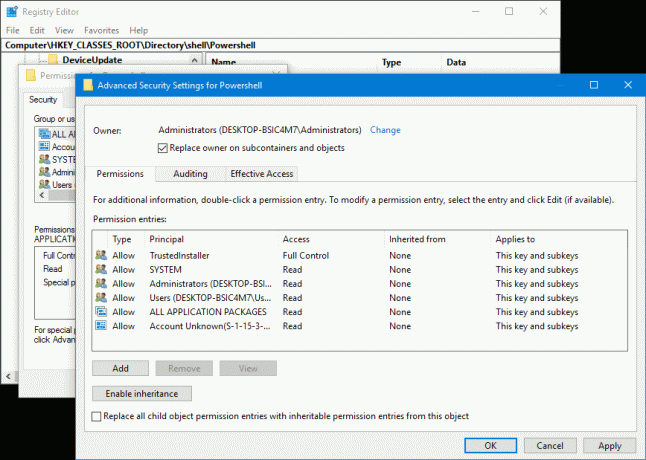
- Voeg "Volledig beheer" toe aan de machtigingen van beheerders:

- Maak onder de Powershell-subsleutel een nieuwe tekenreekswaarde met de naam Alleen programmatische toegang. Stel geen waardegegevens in, laat deze gewoon leeg.
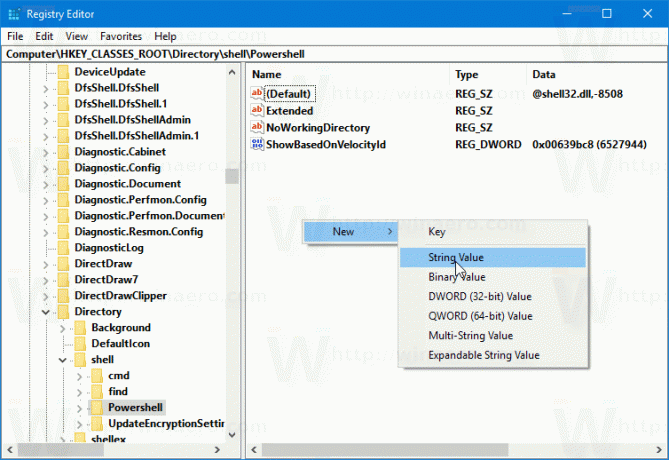
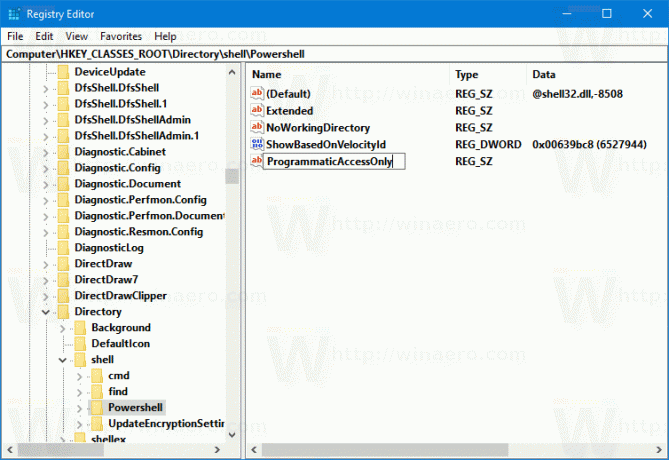
- Het item "Open Powershell-venster hier" wordt verborgen in het contextmenu van de map van Windows 10:

Herhaal nu de bovenstaande stappen onder de volgende registersleutels:
HKEY_CLASSES_ROOT\Directory\Background\shell\Powershell. HKEY_CLASSES_ROOT\Drive\Background\shell\Powershell
Je bent klaar.
Om de opdracht weer zichtbaar te maken, verwijdert u gewoon de ProgrammaticAccessOnly-tekenreeksparameter die u hebt gemaakt.
Dat is het.

